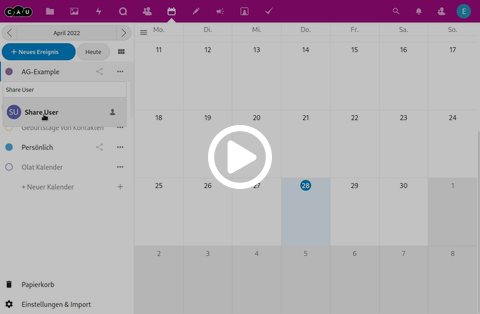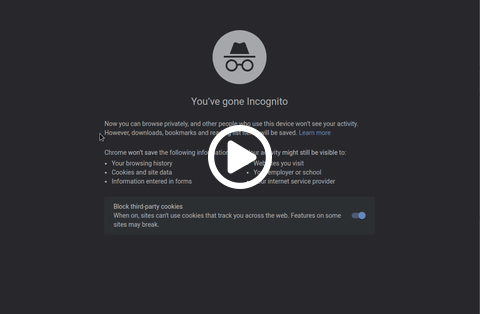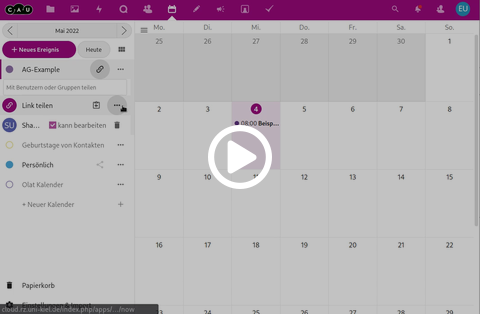Kalender teilen
In diesem Artikel ist beschrieben, wie Sie einen CAU-Cloud Kalender für andere freigeben können, sei es zur gemeinsamen Bearbeitung mit KollegInnen oder Studierenden oder aber als öffentlicher Kalender zum Abonnieren oder zur Einbettung in Webseiten.
- Kalender mit CAU-Cloud Teilnehmern teilen
- Kalender freigeben als Web-Link
- Kalender freigeben zum abonnieren in Anwendungen
Kalender mit CAU-Cloud Teilnehmern teilen
Um einen Kalender an andere CAU-Cloud TeilnehmerInnen freizugeben, damit Sie ihn gemeinsam einsehen oder bearbeiten können, wählen Sie in der linken Seitenleiste neben dem Namen des zu ändernden Kalenders den Teilen-Knopf mit den drei verbundenen Punkten. Nun öffnet sich der Teilen Dialog, den Sie vielleicht schon aus der Dateien-Applikation kennen. Geben Sie im Textfeld den Namen der KollegIn oder des Studierenden ein, mit dem Sie den Kalender teilen möchten und warten sie, bis die Vorschläge unter dem Textfeld erscheinen. Mit einem Klick auf den Namen können Sie die Freigabe erstellen. Nun erscheint der Name und der Avatar der KollegIn oder des Studierenden in der Liste im Teilen-Dialog und Sie können im Optionsfeld kann bearbeiten auswählen, ob die andere Person auch im Kalender Termine erzeugen darf. Mit einem Klick auf das Papierkorb-Symbol neben dem Namen können Sie eine Freigabe aufheben.
Kalender freigeben als Web-Link
Die CAU-Cloud bietet die Möglichkeit, eine öffentliche Web-Ansicht auf einen Kalender zu erstellen. Über diesen Link haben die Besucher nur lesenden Zugriff auf den Kalender. Somit eignet sich dieser Link z.B., um Ihn auf einer Webseite für NutzerInnen bereitzustellen, um geplante Termine einzusehen.
Um einen öffentlichen Web-Link zu erzeugen, wählen Sie in der linken Seitenleiste neben dem Namen des zu ändernden Kalenders den Teilen-Knopf mit den drei verbundenen Punkten. Nun öffnet sich der Teilen Dialog, den Sie vielleicht schon aus der Dateien-Applikation kennen. Darin finden Sie neben dem Eintrag Link teilen ein +-Symbol, über das ein öffentlicher Web-Kalender erstellt wird. Ist der link angelegt, erscheint anstelle des +-Symbols ein ...-Symbol und daneben finden Sie ein Klemmbrett-Symbol, über das Sie den Link in die Zwischenablage kopieren können.
Im Beispiel ist die Erstellung der öffentlichen Web-Ansicht eines Kalenders zu sehen, sowie die Darstellung des Kalenders in einem neuen Tab.
Kalender freigeben zum abonnieren in Anwendungen
Die CAU-Cloud bietet die Möglichkeit, einen Abonnement-Link zu generieren, über den der Kalender in anderen Kalenderprogrammen eingebunden werden kann. Über diesen Link haben die Besucher nur lesenden Zugriff auf den Kalender.
Um einen Abonnement-Link zu erzeugen, wählen Sie in der linken Seitenleiste neben dem Namen des zu ändernden Kalenders den Teilen-Knopf mit den drei verbundenen Punkten. Nun öffnet sich der Teilen Dialog, den Sie vielleicht schon aus der Dateien-Applikation kennen. Darin finden Sie neben dem Eintrag Link teilen ein +-Symbol, über das ein öffentlicher Link erstellt wird. Ist der link angelegt, erscheint anstelle des +-Symbols ein ...-Symbol. Ein Klick auf das ...-Symbol öffnet ein Kontextmenü, in dem Sie den Link verwalten können. Wähen Sie aus dem Kontextmenü den Punkt Abonnement-Link kopieren aus, um den Link in die Zwischenablage zu kopieren.